相信已经很少有人用光驱来安装操作系统了,把U盘或移动硬盘制作成系统安装启动盘即可进行操作系统安装。MS酋长之前已经陆续介绍了大量的Win10系统U盘安装盘制作工具,包括:微软官方的......
NetSetMan 如何在不同的网络环境快速切换网络配置(IP/DNS)
如果你需要每天携带着笔记本电脑往返于家与公司之间,而其中某个地方或两个地方的网络参数都需要手动设置,虽然手动设置IP和DNS地址并不困难,但架不住每天都要反复去做这件事啊。那么现在你只需使用NetSetMan这款小软件,即可实现一键切换预先设置好的网络配置。
NetSetMan下载地址:
官方网站
NetSetMan绿色版提取方法
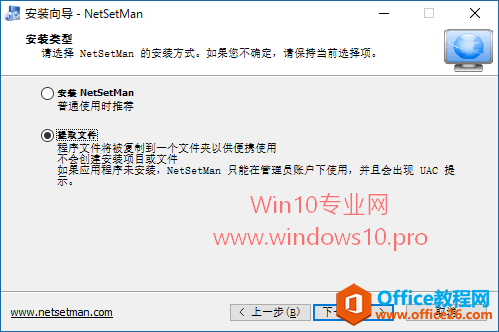
你只需在安装过程中的“安装类型”这一步时选择“提取文件”,点击“下一步”选择一个指定的位置,然后点击“提取”按钮即可把NetSetMan提取为绿色便携版到指定位置。把它复制到U盘中,即可便携到各个电脑使用。
NetSetMan配置网络参数的方法
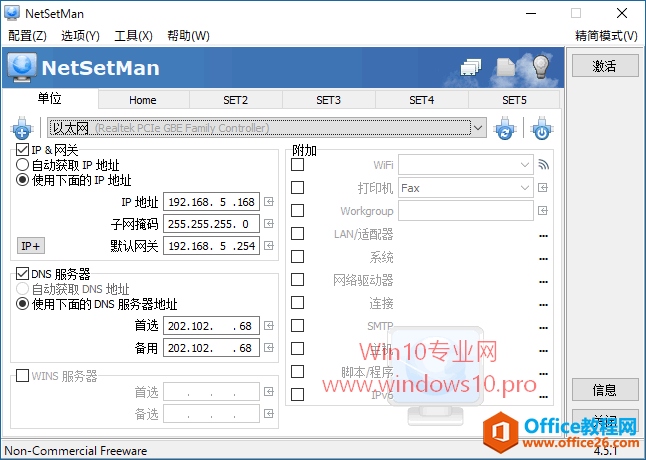
NetSetMan窗口默认有SET1/2/3这样命名的六个标签,双击标签,或在标签上点击右键,选择“重命名”可以取一方便你识别的名称。例如“单位”、“Home”等。
以设置“单位”的网络参数为例:首先在下拉列表中选择对应的网络适配器(网卡),然后勾选下面的“IP&网关”和“DNS服务器”,根据你的实际网络情况选择自动获取或手动输入即可。
按照同样的方法设置“Home”的网络参数和其他环境的网络参数。
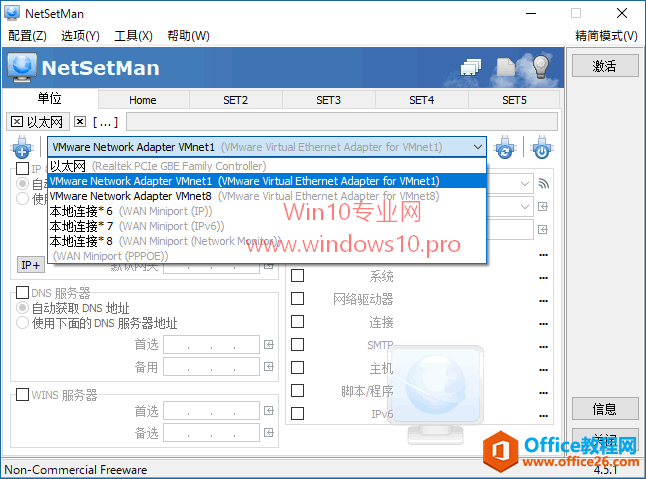
如果你的电脑不止一个网卡,并且需要为不同的网卡设置不同的网络参数,那么可以点击网卡列表框左侧的带+号的按钮,即可在当前标签下再新增一个不同网卡的标签,配置相应的网络参数即可。
NetSetMan一键切换网络参数配置
网络环境变化以后,只需运行NetSetMan,选中相应的标签页,点击窗口右上角的“激活”按钮即可使用当前标签页的网络参数配置。
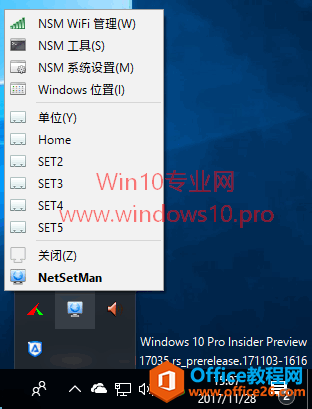
或者你也可以点击屏幕右下角系统托盘通知区域中的NetSetMan图标,在弹出的菜单中也可快速切换网络参数配置。
相关文章
- 详细阅读
-
如何为Win10家庭版开启组策略编辑器功能详细阅读

经常访问Win10专业网的朋友在看到需要编辑组策略的文章时,会发现,每一个教程都提供了两种方法:方法一是配置组策略;方法二是修改注册表。而两种方法的效果则是相同的。之所以这样,......
2022-04-19 316 组策略编辑器
-
Win10下如何使用DISM命令修复Windows映像详细阅读

DISM工具是一个部署映像服务和管理工具,已经陆续分享了一些DISM工具应用技巧。实际上使用DISM工具还可以修复损坏的Windows映像,下面我们来看一下微软官方的使用DISM工具修复Windows映像教程:......
2022-04-19 55 DISM命令 修复Windows映像
- 详细阅读
- 详细阅读



